Många användare som har installerat Windows 10 Anniversary Update har klagat på en rad olika problem. Även om de flesta användare är nöjda med Windows 10 Anniversary Update, har några användare klagat på fel och problem.
Om du också har haft problem efter installationen av Windows 10 Anniversary Update kan du avinstallera årsdaguppdatering och återgå till den tidigare byggnaden av Windows 10.
När du avinstallerar årsdaguppdatering och rullar tillbaka till tidigare byggnad kommer du att förlora appar som du installerade efter installationen av årsdagen. Ändringar som du gjort till Windows 10 efter installationen av årsdagen uppdateras inte heller.
Så här avinstallerar du Windows 10 Anniversary Update och återgår till tidigare byggnad av Windows 10.
Viktigt: Windows 10 ger bara 10 dagar att rulla tillbaka till föregående byggnad. Det vill säga att avinstallera årsdagen uppdatering, du har bara 10 dagar efter att ha installerat årsdag uppdatering.
Metod 1 av 2
Avinstallera uppdatering av Windows 10 årsdag via Inställningar
Steg 1: Navigera till Inställningar > Uppdatering och säkerhet > Återställning .
Steg 2: Under Gå tillbaka till en tidigare byggsektion, klicka på knappen Komma igång .

Steg 3: Om du blir tillfrågad, ge feedback varför du avinstallerar årsdagen och gå tillbaka till den tidigare byggnaden av Windows 10.
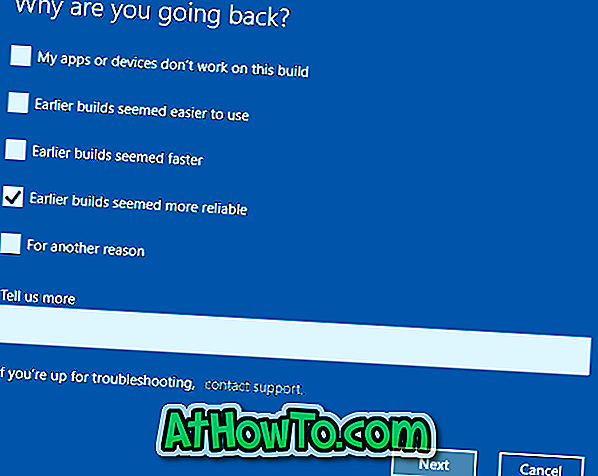
Steg 4: Om du ser Checka efter uppdateringar? Skärm, klicka på Nej tack tack för att fortsätta vidare.
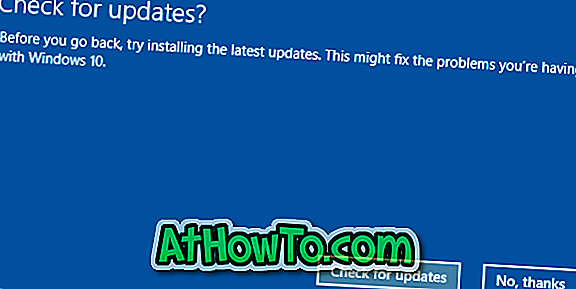
Steg 5: Klicka på knappen Nästa på skärmen Vad du behöver veta .
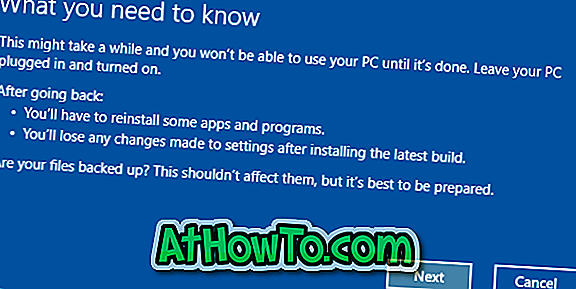
Steg 6: Nästa kommer du att se Får inte låst skärmen med "Om du använde ett lösenord för att logga in på din tidigare byggnad, se till att du vet det" -meddelandet. Enkelt, om du använde ett annat lösenord för ditt konto innan du installerade årsdagen uppdatering, se till att du kommer ihåg det. Det nya lösenordet (om det är inställt efter installationen av årsjubileumsuppdatering) kan inte användas för att logga in på din tidigare byggnad.
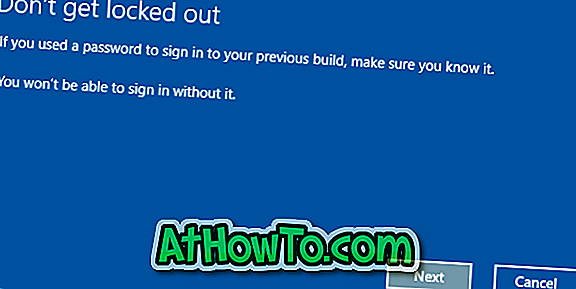
Steg 7: Slutligen, klicka på Gå tillbaka till tidigare byggknapp för att starta om datorn och börja återställa din tidigare byggnad av Windows 10.
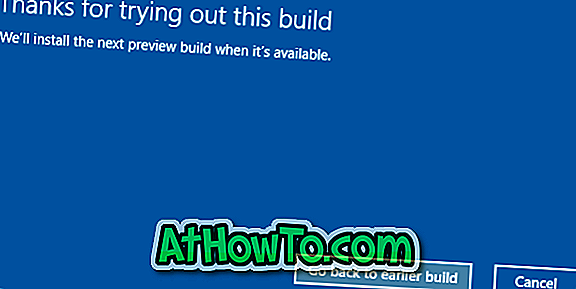
Metod 2 av 2
Avinstallera uppdatering av Windows 10 årsdag via avancerade alternativ
Använd dessa instruktioner om din Windows 10-dator inte startar efter att du har installerat årsdagen.
Steg 1: Starta i avancerade startalternativ genom att följa hur du får tillgång till avancerade startalternativ i Windows 10 guide. Och om din dator inte startar, hänvisar vi till hur du får tillgång till avancerade startalternativ när Windows 10 inte startar guide.
Steg 2: På skärmen Avancerade alternativ klickar du på Visa mer återställningsalternativ .
Steg 3: Klicka på Gå tillbaka till föregående byggnad .
Steg 4: Välj det administratörskonto du använder och känna till lösenordet för.
Steg 5: Ange lösenordet för det valda kontot och klicka sedan på Fortsätt- knappen.
Steg 6: Slutligen klickar du på Gå tillbaka till tidigare byggalternativ för att börja återställa din tidigare byggnad av Windows 10.














